Non c’è giorno più speciale dell’anno Lancio del nuovo iPhone! Quest’anno sono passato dall’iPhone 15 Pro Max all’iPhone 16 Pro e lo configuro sempre da zero. Non eseguo un backup per iniziare bene e senza problemi di ottimizzazione nel software iOS 18.
Ecco perché devo farlo ogni anno Modifica nuovamente alcune impostazioni per rendere il tuo iPhone più pronto. Inoltre, ho sempre condiviso queste impostazioni e configurazioni con i miei clienti quando vendevo iPhone e li avviavo. Allora, iniziamo a configurare il tuo nuovo iPhone 16?
Ricarica della batteria ottimizzata
L’iPhone 16 e l’iPhone 16 Pro sono dotati delle migliori batterie che abbiamo mai visto. Inoltre, con iOS 18, abbiamo una nuova funzione pensata per mantenere una buona salute della batteria nel tempo. È composto Nell’impostare la carica massima della batteria tra 80% e 100%. Gli iPhone dispongono già della funzione “Enhanced Smart Charging”, ma a partire dall’iPhone 15 c’è la possibilità di scegliere in modo specifico quale percentuale della carica massima verrà impostata.
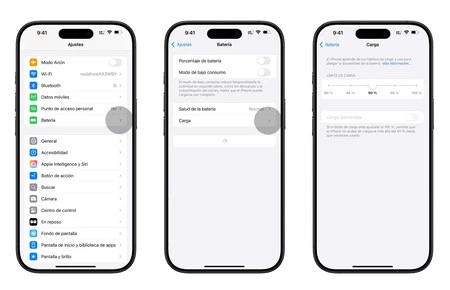
Naturalmente, l’iPhone 16 include questa nuova funzionalità e puoi attivarla al suo interno Impostazioni > Download > Limite download. Per quanto riguarda la percentuale da impostare, dipende dall’uso intenso che dai al tuo iPhone. Per molte persone l’80% è più che sufficiente; Nel mio caso, l’ho aumentato al 90%. È questione di testare questi primi giorni per vedere quale rapporto funziona per te.
Configura e utilizza il pulsante di azione
Il pulsante di azione è arrivato per la prima volta su iPhone 15 Pro ed ora è finalmente disponibile sia su iPhone 16 che su iPhone 16 Pro. Questo pulsante sostituisce la tradizionale scheda fisica di disattivazione dell’audio Vale la pena spendere qualche secondo per vedere come puoi trarne beneficio. Meglio.
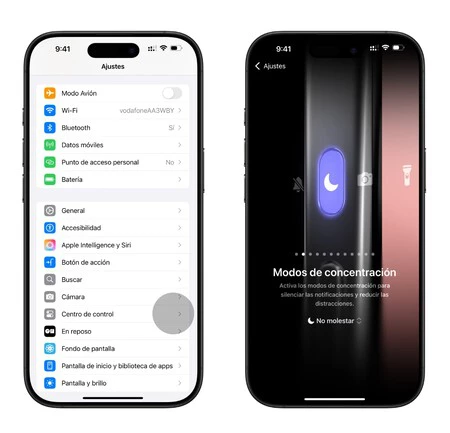
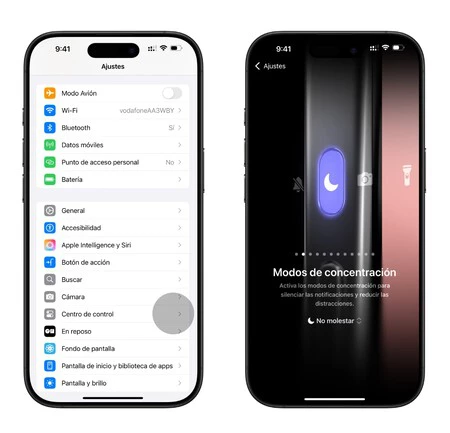
Per impostazione predefinita, il pulsante di azione mette comunque il tuo iPhone in modalità silenziosa. Tuttavia, con tutte le funzionalità del Centro di controllo di iOS 18, puoi aggiungere la scorciatoia per silenziare il tuo iPhone o utilizzare direttamente le modalità di messa a fuoco. Quindi ti consigliamo di farlo Impostazioni > Pulsante Azione, scegli qualcosa di più utile per te Dalla modalità silenziosa. Ad esempio, ho una scorciatoia per ChatGPT, ma sarebbe interessante aggiungere anche altri controlli. Ad esempio, puoi aprire direttamente la fotocamera di Instagram per caricare la storia toccandola.
Attiva (veramente) foto da 48MP
iPhone 16 contiene Fotocamera principale da 48 megapixel Per la prima volta, iPhone 16 Pro ne presenta due: l’angolo principale e l’angolo ultra-grandangolare. Se ami la fotografia, apprezzerai davvero i nuovi iPhone e questa configurazione in particolare.
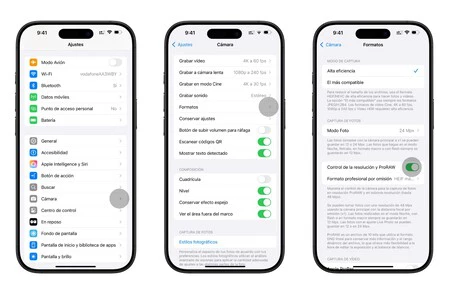
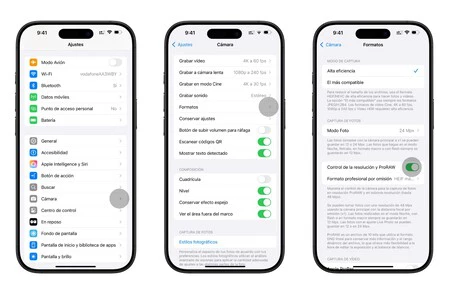
Sebbene l’iPhone 16 abbia un sensore da 48 megapixel, per impostazione predefinita le foto non vengono scattate alla massima risoluzione. Per sfruttare la straordinaria qualità dell’immagine, vai a Impostazioni > Fotocamera > Formati e attiva il controllo della risoluzione E Pro Raw.
Quindi scegli l’opzione HEIF massima per ottenere la massima risoluzione e non occupare troppo spazio di archiviazione. Se sei un professionista della fotografia, potresti essere interessato alla modalità RAW.che ha anche lei Un nuovo formato chiamato JPEG-XLQualunque una sorpresa Per l’algoritmo di elaborazione e compressione.
Aggiungi la modalità antifurto avanzata al tuo iPhone 16
Ci dispiace doverti parlare di questo il giorno in cui avvii il tuo iPhone, ma può succedere: smarrimento o furto… meglio essere preparati, no? Quindi, attiva la modalità protezione antifurto avanzata su iPhone 16. Per farlo vai su Impostazioni > Face ID e attiva la protezione antifurto Dal dispositivo. Ciò ti aiuterà a proteggere ulteriormente i tuoi dati e a goderti il monitoraggio dalle tradizionali app di ricerca.
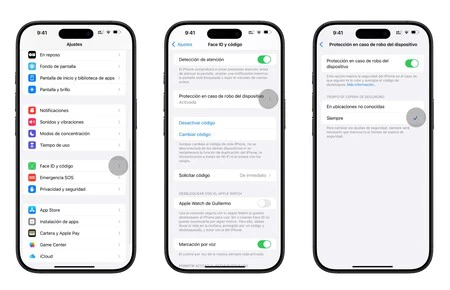
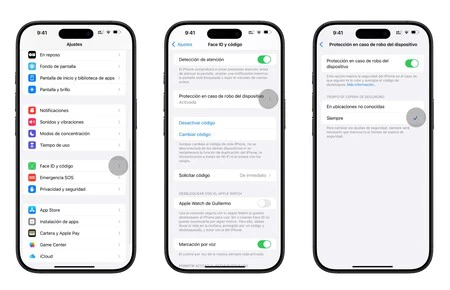
Connettività 5G e modalità dati corretta
Probabilmente provieni già da un iPhone con connettività 5G. È disponibile dall’iPhone 12, anche se molte persone non accedono alle impostazioni dei dati mobili. Al suo interno sono presenti due opzioni interessanti che attivo sempre quando utilizzo un nuovo iPhone. In Impostazioni > Dati mobili > Voce e dati Controllo se il 5G è attivato automaticamente. In questo modo possiamo risparmiare un po’ di carica della batteria mantenendo una buona copertura.
D’altra parte, se hai Velocità dati illimitata Oppure una buona quantità di gigabyte (50, 100, 200…) consiglio di attivare l’opzione Modalità dati > Consenti più dati in 5G. In questo modo il tuo iPhone trarrà davvero vantaggio dalla tua tariffa ed eseguirà diverse azioni istantaneamente, come scaricare aggiornamenti o mantenere sincronizzate le foto da iCloud.
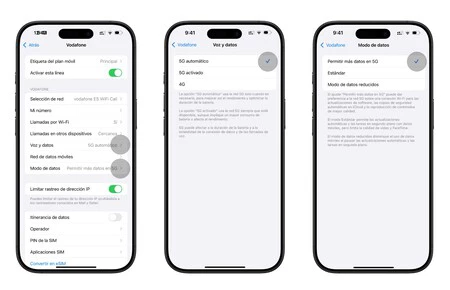
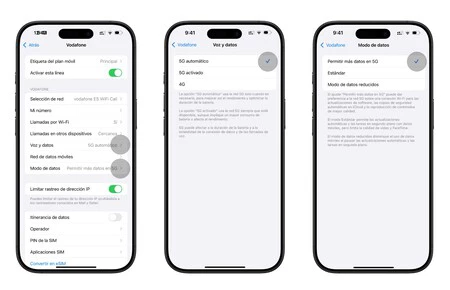
Il display sempre attivo di iPhone 16 Pro
Se sei nuovo all’iPhone 16 Pro e provieni da un dispositivo precedente all’iPhone 14 Pro, apprezzerai il display sempre attivo. Sebbene sia ancora esclusivo della modalità Pro, È una delle impostazioni che disattivo sempre. Sì, hai letto bene: ho disattivato. È una funzione molto estetica e anche pratica. Ma, oltre al consumo della batteria, Di solito trovo molto distraente avere il mio iPhone con lo schermo sempre attivo. Lo confondo con il fatto che ricevo notifiche e questo mi fa prestare più attenzione ad esse. Quindi, poiché sono presenti alcune disconnessioni digitali, consiglio di disabilitare questa funzione.
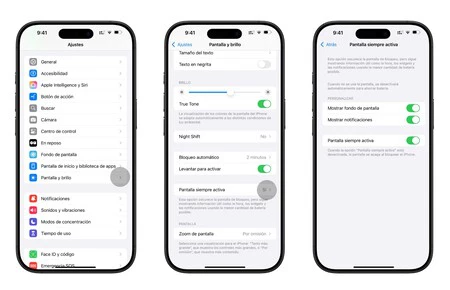
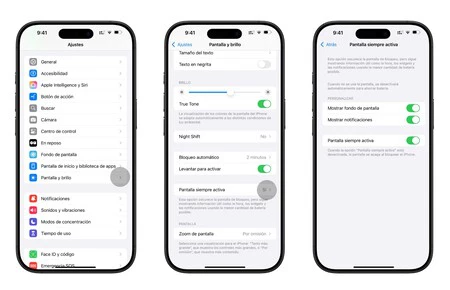
Aggiunge il controllo manuale alle immagini macro
L’iPhone 16 include anche miglioramenti alla fotografia macro e finalmente possiamo scattare questo tipo di foto su iPhone “non professionali”. iPhone capisce automaticamente Quando vogliamo o meno scattare una foto macro. Tuttavia, ci sono momenti in cui ci avviciniamo a ciò che vogliamo riprendere, ma non necessariamente vogliamo farlo in modalità macro.
Apple ha una modalità “Manuale” per scegliere quando vogliamo scattare una foto macro. Per farlo vai su Impostazioni > Fotocamera > Controllo macro. Successivamente, quando andrai a scattare una foto macro e ti avvicinerai al soggetto, nell’interfaccia della fotocamera apparirà l’icona di un fiore per attivarla o disattivarla.
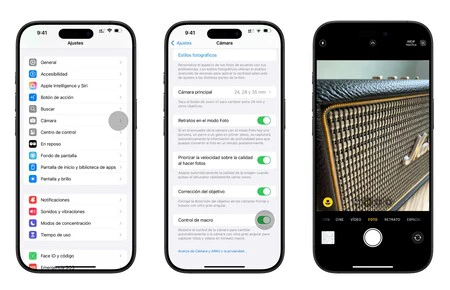
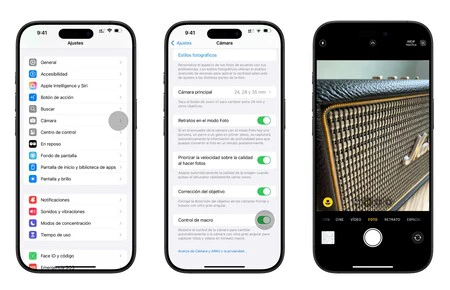
Controlla i tuoi dati di emergenza e testa la tua connessione satellitare
Da iPhone 14 possiamo connetterci ad esso Reti satellitari per inviare avvisi di emergenza. È una di quelle modifiche e situazioni che speriamo di non dover mai utilizzare, ma che è necessario conoscere in anticipo per utilizzarla quando siamo più stressati: dopo un incidente.
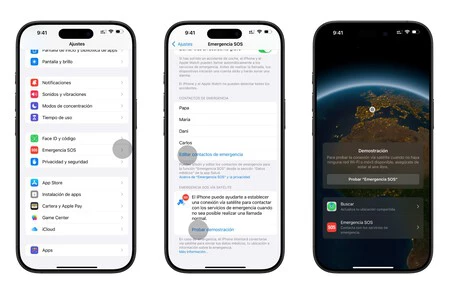
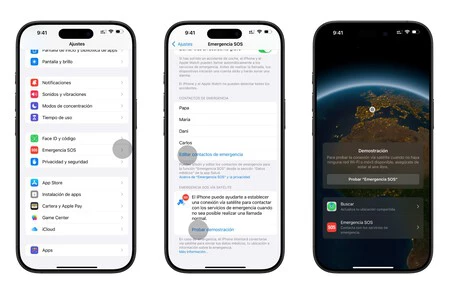
La prima cosa è verificare che i tuoi contatti di emergenza e sanitari siano aggiornati. Per farlo vai su Impostazioni > SOS emergenze Assicurati che le tue informazioni mediche siano complete. Dopodiché potrai fare un test per imparare come funziona il sito e comunicare con il 112 via satellite. Non preoccuparti, è beta e non avviserai nessuno. Come esperienza da provare.
Con queste impostazioni, il tuo iPhone 16 sarà pronto a darti le migliori prestazioni possibili fin dal primo giorno. Ricorda, personalizzare il tuo dispositivo non solo ne migliora l’utilizzo, ma migliora anche la tua esperienza quotidiana. Spero che queste impostazioni ti siano utili e che tu possa goderti al massimo il tuo nuovo iPhone!
Ad Abelsvira | Sette cose che ti piacerebbe sapere dopo aver aggiornato il tuo iPhone a iOS 18
Ad Abelsvira | Come utilizzare il nuovo pulsante fotocamera dell’iPhone 16 Non è necessario essere un fotografo per ottenere il massimo

“Evangelista di zombie dilettante. Creatore incurabile. Orgoglioso pioniere di Twitter. Appassionato di cibo. Internetaholic. Hardcore introverso.”



